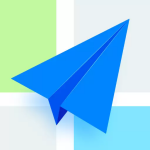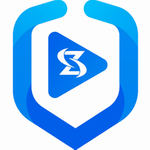Word文档批量删除空格高效方法
- 作者:佚名
- 来源:奥奥游戏岛
- 时间:2025-12-07 11:42:19
在日常文档处理过程中,经常遇到从网络获取的Word资料存在格式混乱问题。大量冗余空格不仅影响阅读体验,更会降低文档的专业性。本文将详细介绍两种高效清理文档空格的实用技巧,帮助用户快速优化文档格式。
常规替换法操作步骤:
1、将待处理文档导入Word软件,通过滚动浏览可直观发现文本中存在多处不规则空格分布
2、定位至顶部菜单栏,选择【开始】选项卡右侧的【替换】功能组(支持快捷键CTRL+H快速调用)
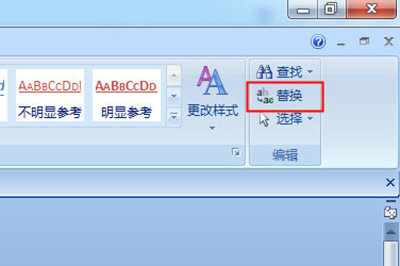
3、在弹出对话框的【查找内容】文本框内输入单个空格符号,保持【替换为】文本框空白状态
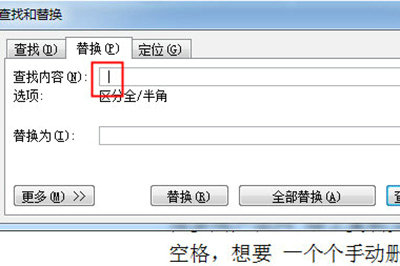
4、点击【全部替换】按钮后,系统将自动完成文档扫描并显示替换统计结果。此时返回文本界面即可查看已清除所有常规空格
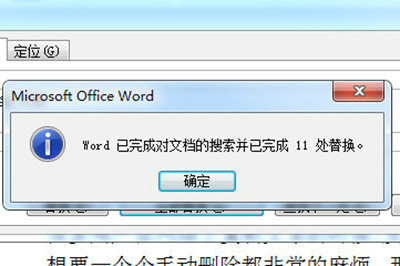
特殊格式处理方案:
若常规方法未能完全清除异常空格,建议执行深度清理:
5、重新激活替换对话框后,点击左下角【更多】扩展按钮展开高级选项
6、在特殊格式菜单中选择【空白区域】或【不间断空格】标识符,这些隐藏符号常由网页复制时自动生成
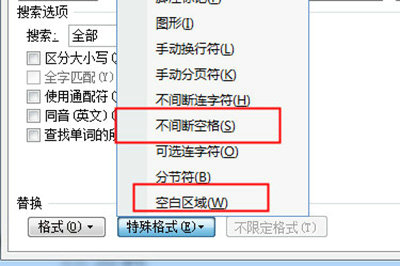
7、再次执行批量替换操作,系统将针对特殊空格类型进行精准清理,确保文档格式完全规范
通过上述两种方法的配合使用,可有效解决各类文档空格清理难题。建议在处理重要文档前进行备份,同时注意区分中英文空格差异。掌握这些技巧不仅能提升排版效率,更能显著提高文档的专业呈现效果。
下一篇:手机流量监控设置全攻略
相关阅读
更多资讯
更多热门标签
猜您喜欢
换一换-
 唯品会品牌折扣限时特卖v9.27.3 手机版
唯品会品牌折扣限时特卖v9.27.3 手机版 -
 阿基米德FM电台实时互动v3.7.8 最新版本
阿基米德FM电台实时互动v3.7.8 最新版本 -
 安卓手势连点应用高效操作方案v1.0.1 免费版
安卓手势连点应用高效操作方案v1.0.1 免费版 -
 Holi天气精准预报实时掌握动态v4.4.5 最新版本
Holi天气精准预报实时掌握动态v4.4.5 最新版本 -
 酷安应用商店安卓应用市场推荐v14.5.4 免费版
酷安应用商店安卓应用市场推荐v14.5.4 免费版 -
 支付宝便捷生活服务与理财工具v10.3.76 免费版
支付宝便捷生活服务与理财工具v10.3.76 免费版 -
 红旗智联安卓版下载 智能控车便捷出行v4.9.5 手机版
红旗智联安卓版下载 智能控车便捷出行v4.9.5 手机版 -
 星座运势分析与星盘测算工具详解v10.30.0 最新版
星座运势分析与星盘测算工具详解v10.30.0 最新版 -
 邮e联安卓版智能办公应用v2.6.30000最新版
邮e联安卓版智能办公应用v2.6.30000最新版 -
 墨尔冥想专业冥想工具缓解压力改善睡眠v3.09.2 免费版
墨尔冥想专业冥想工具缓解压力改善睡眠v3.09.2 免费版 -
 安术令牌手机安全防护动态口令v2.0
安术令牌手机安全防护动态口令v2.0 -
 西宁公交智能出行实时查询v3.1.0
西宁公交智能出行实时查询v3.1.0